F-Secure Linux Security 安裝步驟 – 64位元版本
一、 適用對象:購買F-Secure Linux Security產品的企業及使用者。
二、 適用產品:F-Secure Policy Manager(簡稱PM)、F-Secure Linux Security 64。
三、前置條件:需擁有F-Secure Linux Security 64的正式授權(關鍵代碼/Keycode)。
四、支援的作業系統及所需套件:
| 支援的64位元作業系統 | 所需套件 |
|---|---|
| CentOS 7、RHEL 7、Oracle Linux 7、Amazon Linux 2.0 | fuse-libs, libcurl, python |
| CentOS 8、RHEL 8、Oracle Linux 8、AlmaLinux 8 | fuse-libs, libcurl, python36 |
| Debian 9、Ubuntu 16.04 | libfuse2, libcurl3, python |
| Debian 10、Ubuntu 18.04 | libfuse2, libcurl4, python |
| Ubuntu 20.04、SUSE Linux Enterprise Server | libfuse2, libcurl4, python3 |
- 下載封裝檔案:(請依實際PM版本下載對應的封裝檔案)
| PM版本需求 | 封裝檔案版本 | 封裝下載 |
|---|---|---|
| PM 15.21 以上 | 4.0.4 | 點擊下載 |
| PM 15.20 | 3.0.14 | 點擊下載 |
| PM 14.30 – 15.20 之間 | 2.0.45 | 點擊下載 |
| PM 14.30以下 | 1.0.74 | 點擊下載 |
-
開啟並登入PM Console界面,點擊界面上方選單列的「工具」,選取「安裝封裝」,或是點擊選單列下方工具列的
 圖示。
圖示。
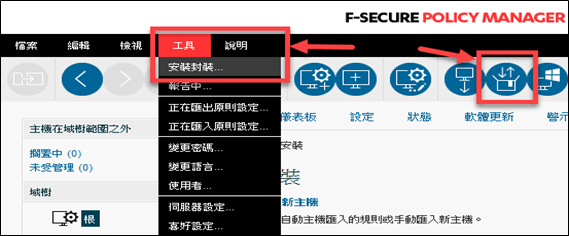
-
安裝封裝視窗,點擊下方「匯入」,以將連線封裝檔匯入PM。
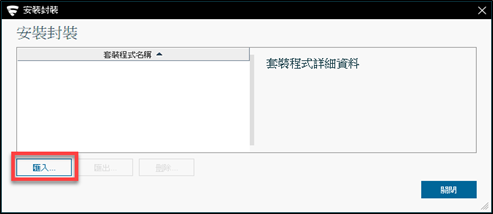
-
匯入安裝封裝視窗,請選擇前述步驟所下載的封裝檔(fsls64-x.x.x.jar),然後點擊「匯入」。
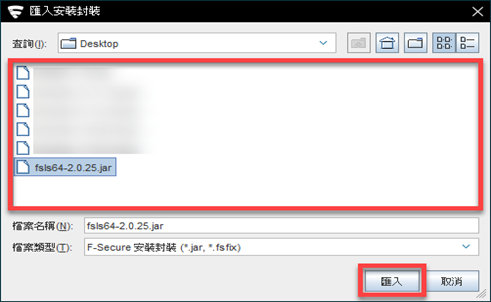
-
完成匯入後回到安裝封裝視窗,請點擊剛匯入的封裝檔「fsls64-x.x.x.jar」→「匯出」。
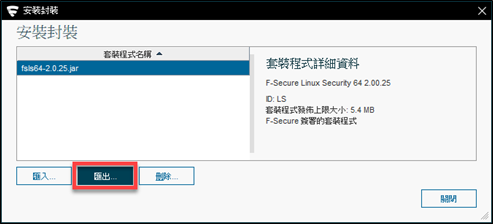
-
匯出安裝封裝視窗,選擇存放位置與檔名(預設為fsls64-x.x.x-exported.zip),點擊「匯出」。
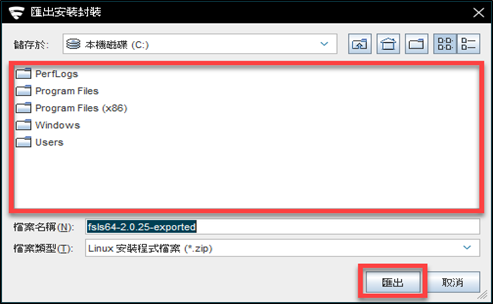
-
設定F-Secure Linux Security 64安裝套件的精靈模式引導視窗,請點擊「下一步」。
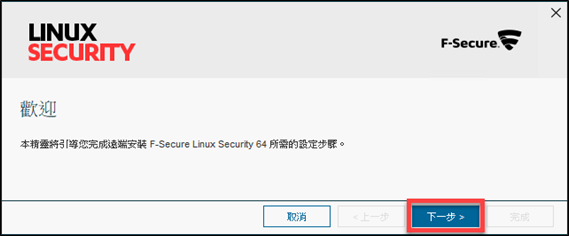
-
輸入關鍵代碼視窗,請輸入所擁有的F-Secure Linux Security 64關鍵代碼(Keycode)後,點擊「下一步」。
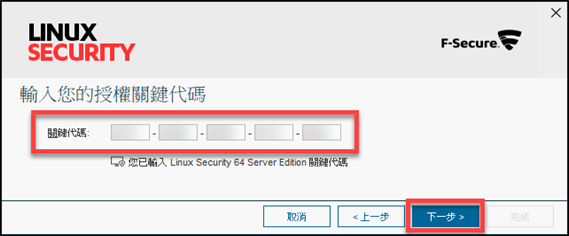
-
設定F-Secure Linux Security 64所連線的PM相關位址及連接埠後,點擊「完成」。
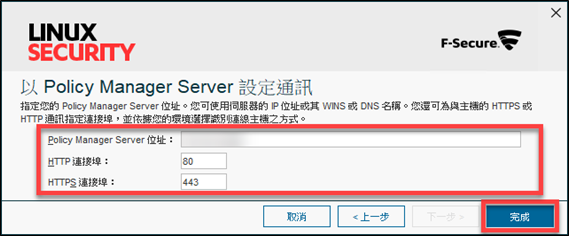
註:若PM的HTTP與HTTPS連接埠不是預設的80及443,請修改與實際PM設定相符。 -
完成上述步驟即可得到F-Secure Linux Security 64的安裝套件「fsls64-x.x.x-exported.zip」,若前述步驟有修改匯出名稱,則依實際修改後的檔名為準,檔案是ZIP格式。
六、在Linux上安裝 F-Secure Linux Security 64 步驟:
-
使用有系統管理權限帳號(例如:root)登入Linux的文字界面,將上述步驟「五、建立Linux版本安裝套件」所建立的F-Secure Linux Security 64的安裝套件「fsls64-x.x.x-exported.zip」,複製至該Linux下的暫存目錄(例如:/tmp/)並解壓縮。

註:Windows環境將檔案傳至Linux內,可用WinSCP軟體或PowerShell內使用SCP指令。 -
在Linux的暫存目錄執行「bash f-secure-linuxsecurity/f-secure-linuxsecurity-install」指令進行安裝。
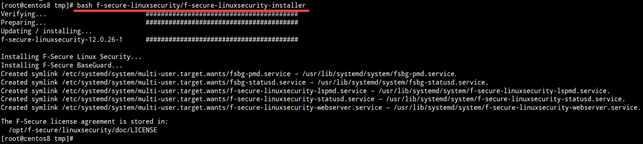
-
PM的「擱置中」可看到該Linux主機,匯入到群組內即完成F-Secure Linux Security 64的安裝。
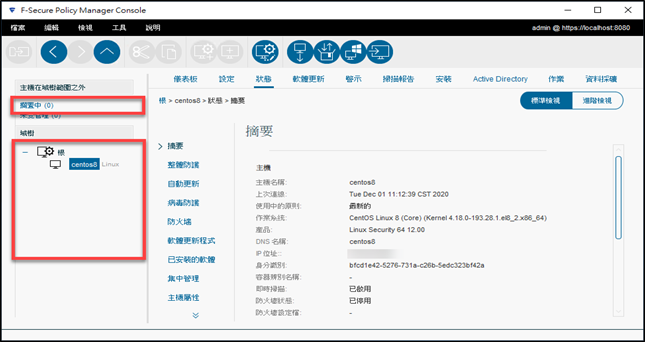
其他相關問題,歡迎聯繫科益客服中心,我們會儘快為您服務。客服專線:(02)2585-8725;客服信箱:service@techez.com.tw
